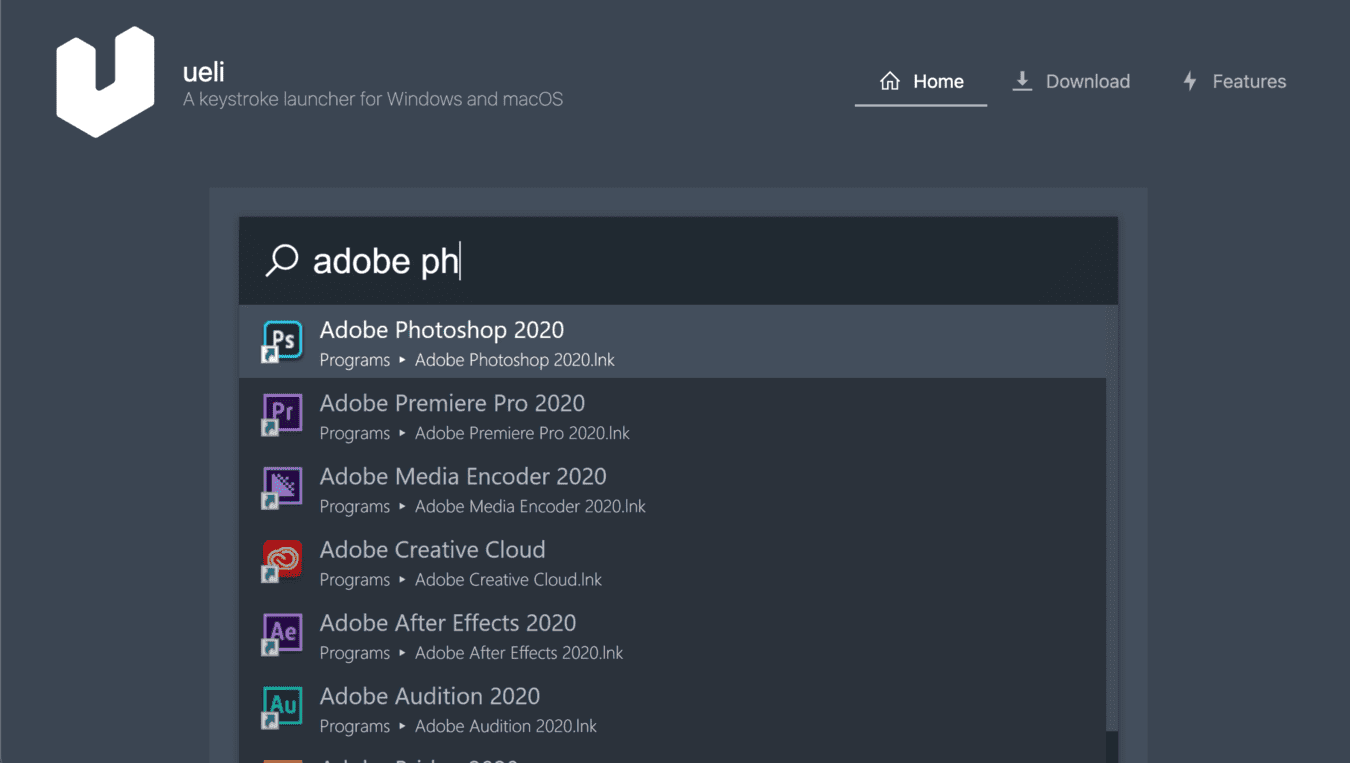
ueliとはWindows(およびMac)向けに提供されているコマンドランチャーです。
Windowsを使用する際、基本的にマウスとキーボードを使って操作を行うのが一般的ですが、キーボードを多用するエンジニアなどはキーボードからなるべく手を離さないことで効率化を図ることができます。そんな時に強い味方となるのがコマンドランチャーです。コマンドランチャーを用いることで様々な操作がマウスを使わず、キーボード操作のみで行えるようになります。今回はWindows向けコマンドランチャーとして有名なueliの使い方について解説を行います。
インストール方法
今回はWindows11にインストールを行っていきます。

1. インストーラーのダウンロード
公式サイトへアクセス後、ダウンロードページからWindows用のインストーラーをダウンロードします。

2. インストーラーの実行
インストーラーを実行し、任意のフォルダへueliをインストールします。

3. ueliの起動
インストールが終了したらAlt+Spaceを押すことで入力ウィンドウが開きます。

4. 設定
タスクトレイにあるueliのアイコンを右クリックするとSettingsが表示されるため開きます。

5. 言語設定
設定画面が開けるとLanguageの設定で日本語を選択します。

6. 各種機能のON
デフォルトではコントロールパネルやオペレーティングシステムコマンドなどはオフ(赤)になっているためオン(緑)に変更します。

7. コマンドを試す
試しにオペレーティングシステムコマンドであるシャットダウンを入力し、結果として表示されるかを確認します。無事に表示されれば設定は終了です。

ueliの機能
ここからはueliを用いて行える操作について説明を行います。
UWPアプリの実行
Windowsストアからインストールが行えるUWPアプリを起動できます。

ブックマーク検索
ブラウザに登録しているブックマークの検索が行えます。
対応しているブラウザは以下のブラウザで、設定画面から検索対象のブラウザを変更することができます。
- Brave
- Chromium
- Microsoft Edge
- Firefox
- Google Chrome
- Sidekick
- Vivaldi
- Yandex

コマンドライン実行
ueli上でコマンドラインを入力することでコマンドプロンプトが立ち上がり実行を行えます。

カラーコード変換
コードを入力することで以下の値へ変換することができます。
- HEX(16進数カラーコード)
- RGB
- RGBA
- HSL

電卓
ueli上に計算を行いたい式を入力することで、計算結果を表示することができます。

コントロールパネルへのアクセス
Windowsのコントロールパネルの項目へアクセスすることができます。

通貨換算
換算を行いたい通過を入力することで任意の通貨へ換算することができます。

※換算後の通貨は設定画面より変更が行えます。

辞書
調べたい単語の前に「dict?」をつけることで辞書で検索を行うことができます。ただし、日本語には対応していないため注意が必要です。

Eメール
ueli上にメールアドレスを入力することですぐにEメールの作成が行えます。

Windows設定
Windowsの設定項目へアクセスすることができます。

ファイル検索
開きたいファイルの絶対パスを指定することでファイルを開く事ができます。

簡易フォルダ検索
検索を行いたいフォルダを事前に設定項目に追加しておくことで絶対パスを必要としない、簡易フォルダ検索を行うことができます。

アプリケーション検索
コンピュータにインストールされているアプリケーションを検索することができます。設定画面で「アプリケーションがインストールされているフォルダの場所」と「アプリケーションファイルの拡張子」を選択することができます。

URL検索
ueli上に直接URLを打ち込む事で該当するWebページを開くことができます。

OSコマンドの実行
シャットダウンやログオフなどOSコマンドを実行することができます。

Web検索
調べたい単語の前に規定のプレフィックスを打ち込むことで任意の検索エンジンから検索を行えます。標準で用意されているプレフィックスは以下です。
| 検索エンジン | プレフィックス |
|---|---|
| DuckDuckGo | d? |
| g? | |
| Google Images | gi? |
| Wikipedia | w? |
| YouTube | yt? |
| Bing | b? |

独自ショートカット
URLやファイルなど独自でキーワードを設定してショートカット作成が行えます。
例えば、よくアクセスを行うサイトなどを登録しておけばすぐにアクセスすることができます。

ワークフロー
ワークフローでは「URL」「コマンドラインツール」「ファイルパス」を用いて任意の操作を組み合わせることができます。
例えばフォルダに入っている画像を任意のフォルダにコピーし、その後画像のリサイズを行うなど複数の操作を登録することで効率化を行えます。

まとめ
ueliとはWindows(およびMac)向けに無料提供されているコマンドランチャーアプリです。
ueliではファイル検索やアプリ起動、ブックマークしているサイトの表示などさまざまな操作がマウスを使わず、キーボードのみで操作出来るようになります。マウスへの持ち替え時間短縮やショートカットキーの登録による作業の簡略化により業務効率を上げることができます。MacではAlfredが定番のコマンドランチャーアプリですが、Windowsでは使用することが出来ません。しかしueliはMacとWindowsのどちらにも対応しているため、プライベートPCと会社PCなどでどちらのOSも使用する方はueliを使うことで統一することができるためおすすめです。
【番外編】USBも知らなかった私が独学でプログラミングを勉強してGAFAに入社するまでの話

プログラミング塾に半年通えば、一人前になれると思っているあなた。それ、勘違いですよ。「なぜ間違いなの?」「正しい勉強法とは何なの?」ITを学び始める全ての人に知って欲しい。そう思って書きました。是非読んでみてください。
「フリーランスエンジニア」
近年やっと世間に浸透した言葉だ。ひと昔まえ、終身雇用は当たり前で、大企業に就職することは一種のステータスだった。しかし、そんな時代も終わり「優秀な人材は転職する」ことが当たり前の時代となる。フリーランスエンジニアに高価値が付く現在、ネットを見ると「未経験でも年収400万以上」などと書いてある。これに釣られて、多くの人がフリーランスになろうとITの世界に入ってきている。私もその中の1人だ。数年前、USBも知らない状態からITの世界に没入し、そこから約2年間、毎日勉学を行なった。他人の何十倍も努力した。そして、企業研修やIT塾で数多くの受講生の指導経験も得た。そこで私は、伸びるエンジニアとそうでないエンジニアをたくさん見てきた。そして、稼げるエンジニア、稼げないエンジニアを見てきた。
「成功する人とそうでない人の違いは何か?」
私が出した答えは、「量産型エンジニアか否か」である。今のエンジニア市場には、量産型エンジニアが溢れている!!ここでの量産型エンジニアの定義は以下の通りである。
比較的簡単に学習可能なWebフレームワーク(WordPress, Rails)やPython等の知識はあるが、ITの基本概念を理解していないため、単調な作業しかこなすことができないエンジニアのこと。
多くの人がフリーランスエンジニアを目指す時代に中途半端な知識や技術力でこの世界に飛び込むと返って過酷な労働条件で働くことになる。そこで、エンジニアを目指すあなたがどう学習していくべきかを私の経験を交えて書こうと思った。続きはこちらから、、、、
エンベーダー編集部
エンベーダーは、ITスクールRareTECHのインフラ学習教材として誕生しました。 「遊びながらインフラエンジニアへ」をコンセプトに、インフラへの学習ハードルを下げるツールとして運営されています。

関連記事

2025.06.27
git checkout と git switch それぞれの使い方を比較する
この記事では、switchコマンドの基本的な使い方と機能を紹介します。また、checkoutコマンドとの比較を行い、両者の違いとそれぞれのコマンドが適した使用状況について解説します。最後に、switchコマンドを使った実践的な使用例とベストプラクティスを提供します。
- PC操作
- git

2022.12.10
【初心者向け】Alfredのインストールと使い方について
こちらの記事では、Alfredの使い方について解説します。
- PC操作
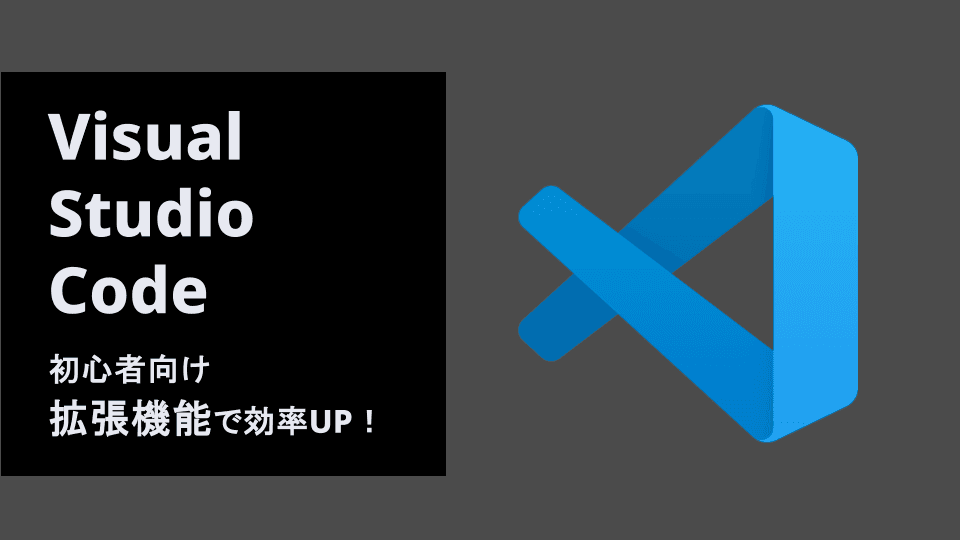
2025.12.10
初心者にもわかる「VSCode」おすすめ拡張機能で効率UP!
VSCode拡張機能おすすめ10選。コーディング効率が上がる必須ツールを、Python・Web開発など用途別に紹介。初心者でも迷わず設定できる手順つき
- PC操作
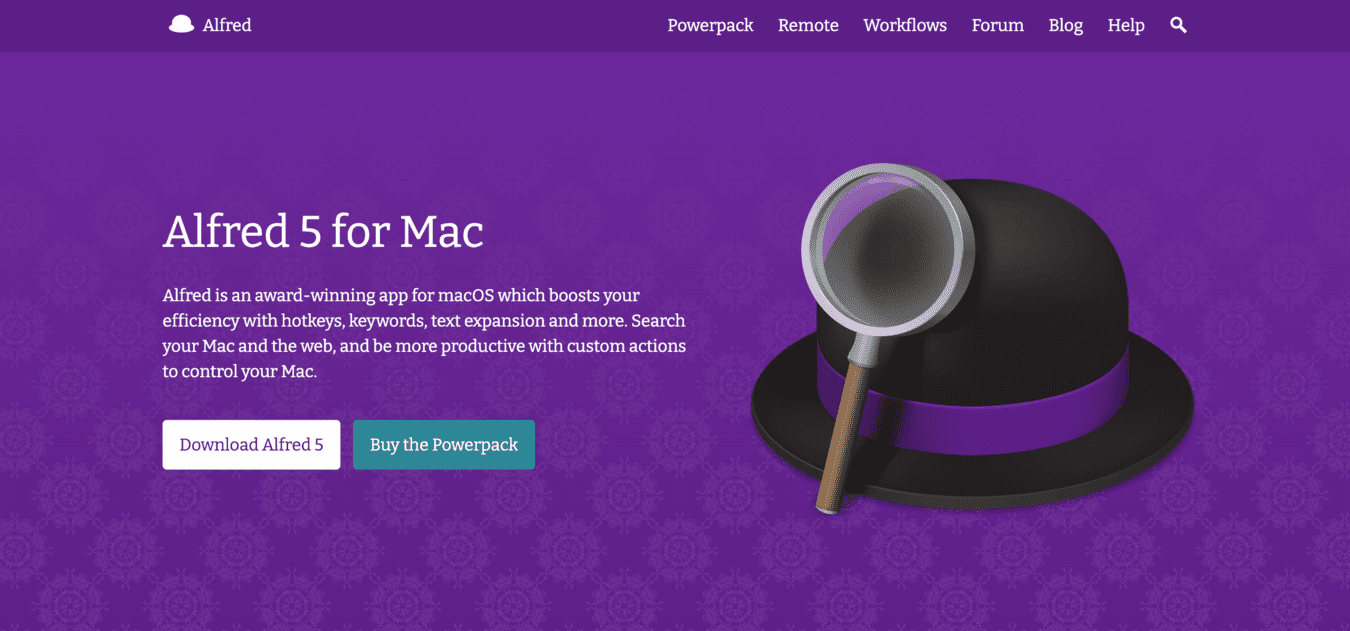
2025.06.26
【Mac】Alfredの使い方|初期設定から必須Workflowまで徹底解説
Alfredを使いこなせるとマウスやトラックパッドを使用せずに、キーボードのみで操作が行えるようになるため作業効率が大幅に改善されます。
- PC操作


